Insert PDF in Visio
在Visio中使用PDF图表
您是否需要编辑工作流程中的步骤或更改办公室布局,但没有原始的Visio文件? 现在,使用PDF,您可以编辑自己的核心内容,而不必浪费时间从头开始重新绘制文件。 只需将PDF插入Visio,将其取消分组即可开始工作。 可以更改所有对象,文本和属性,例如填充,字体,线宽等。
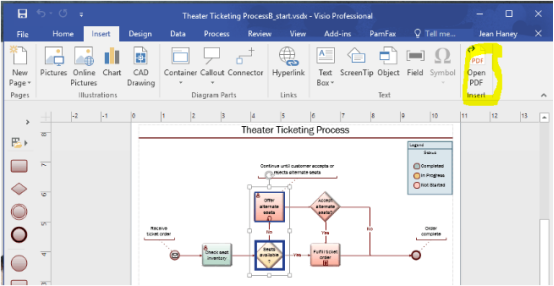
Insert PDF的工作方式
这都是关于矢量图形的。
大多数绘图,图表,插图,演示,发布和设计程序会将文件保存为矢量格式。 但是,这些格式具有JPG,PNG和GIF图像所没有的许多功能。 它们会放大并缩小以适合您的空间,而不会失去清晰度。 每个对象都可以移动,删除,重新着色或调整大小。 另外,可以更改文本以选择字体,颜色和大小。 在PowerPoint或Visio中使用“Insert PDF”时,您将能够修改从未想到过的图形。
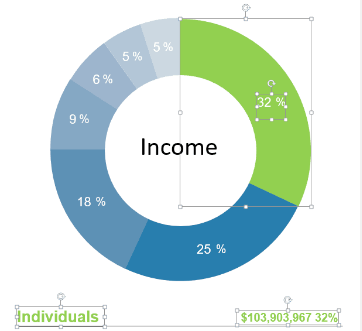
2种PDF文件
PDF文件有两种基本类型:一种包含可编辑的图形和文本,另一种则不包含。 更具体地说,矢量PDF文件和光栅PDF文件。 区分哪种类型的最佳方法是将部分放大到500%以上。 放大后,无论您制作多大或多小,矢量PDF文件都将看起来很棒。 另一方面,光栅PDF文件在缩放时会导致图像模糊和文本不清晰。
在Visio中插入PDF设计用于处理计算机生成的PDF文件,这些文件通常是基于矢量的。 它不适用于包含光栅图像的扫描图。 如果有帮助,栅格PDF文件可以成功用作跟踪图层。
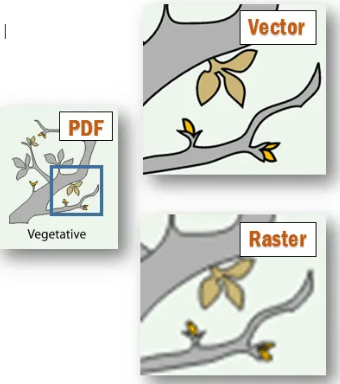
京ICP备09015132号-996 | 网络文化经营许可证京网文[2017]4225-497号 | 违法和不良信息举报电话:4006561155
© Copyright 2000-2023 北京哲想软件有限公司版权所有 | 地址:北京市海淀区西三环北路50号豪柏大厦C2座11层1105室